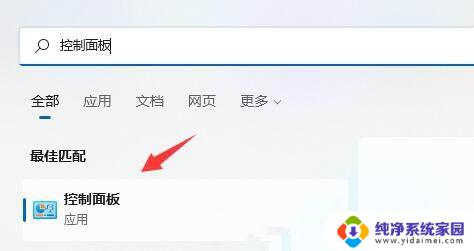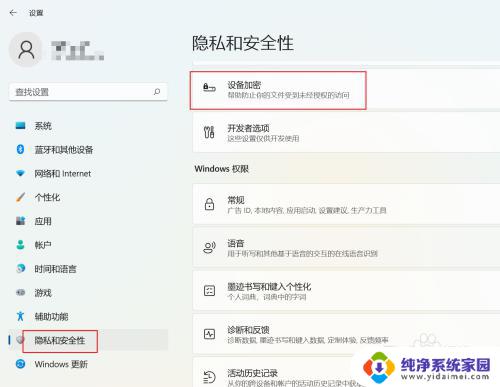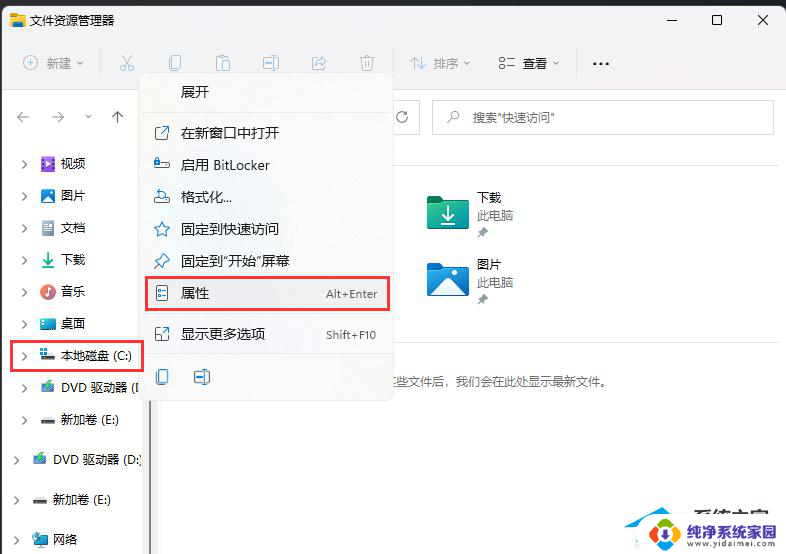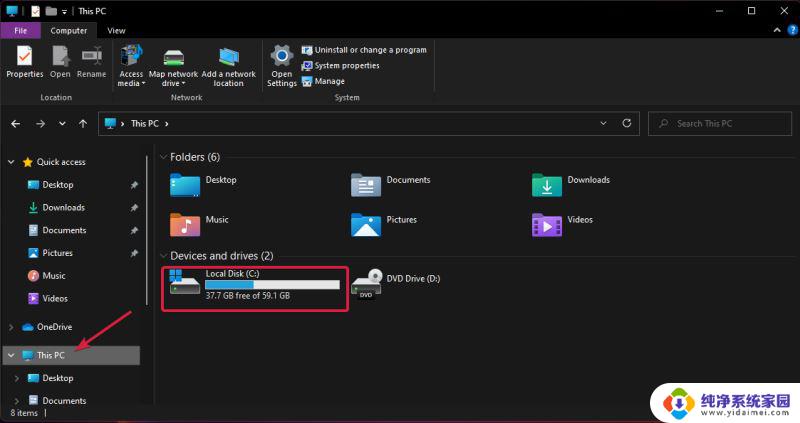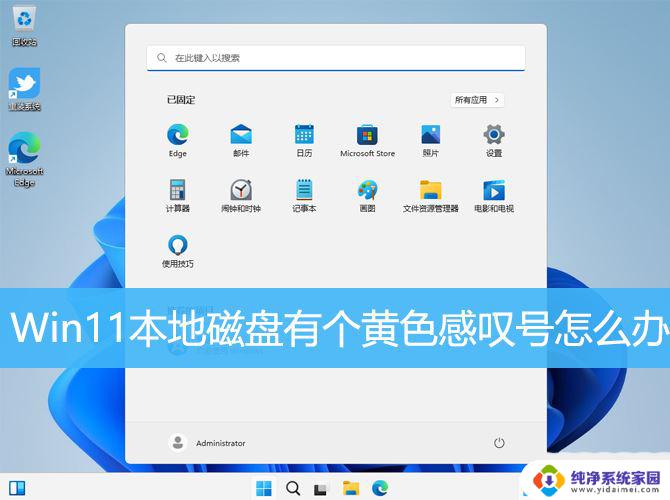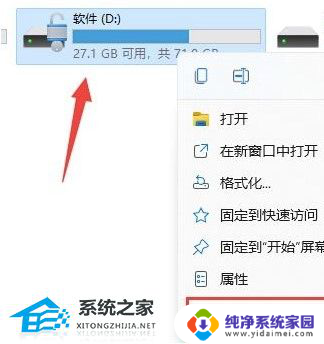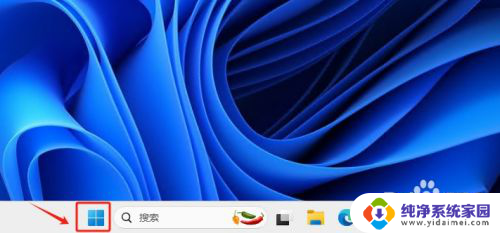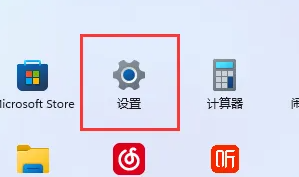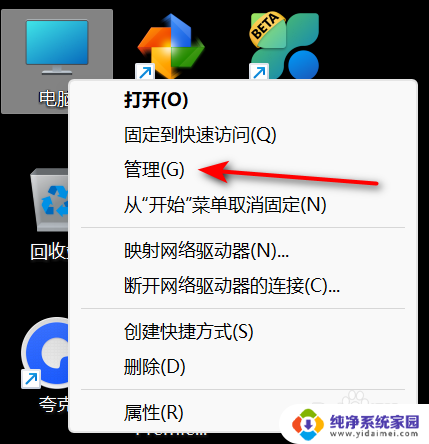win11解密磁盘 Win11硬盘加密解除教程
Win11是微软推出的最新操作系统,它带来了许多令人激动的新功能和改进,其中一个引发了广泛关注的特性是Win11硬盘加密功能。这一功能可以帮助用户保护他们的个人数据免受未经授权的访问,从而增强了计算机的安全性。有时候我们可能会忘记加密密钥或遇到其他问题,导致无法访问加密的磁盘。幸运的是有一些方法可以解除Win11硬盘加密,使我们能够重新访问我们的数据。在本文中我们将向您介绍一些解密Win11硬盘的教程和技巧。无论您是遇到了问题还是只是对此感兴趣,本文都将为您提供有价值的信息。
1、桌面双击打开此电脑,进入到文件资源管理器。 找到并右键选中被加密的硬盘,在打开的菜单项中,选择 显示更多选项;
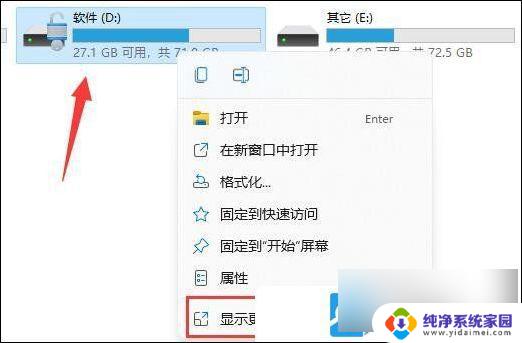
2、在更多选项中,选择管理 BitLocker(B);
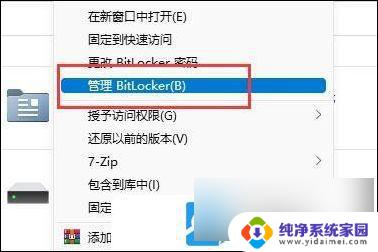
3、固定数据驱动器窗口,点击关闭 BitLocker;
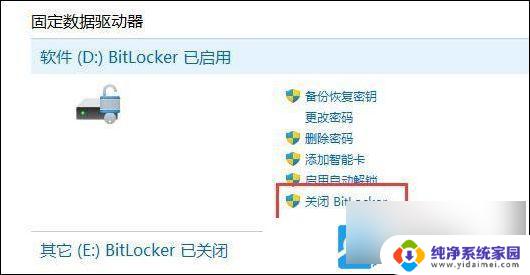
4、 BitLocker 驱动器加密提示框,点击关闭? BitLocker;
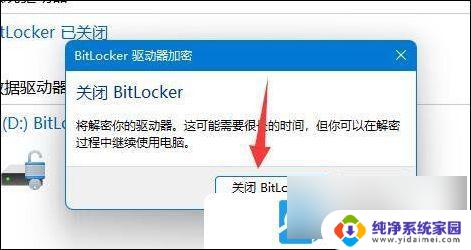
5、这时候,会提示正在解密,等解密进度条走完,就可以解除Win11硬盘加密了;
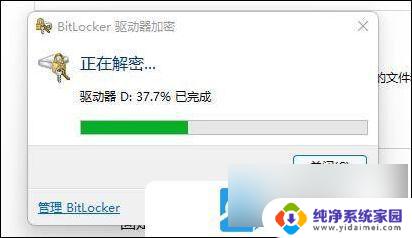
以上就是解密win11磁盘的全部内容,如果有任何疑问,请参考小编提供的步骤进行操作,希望这些信息对大家有所帮助。